728x90
반응형
아래 엑셀 캡처본을 보면 '인쇄 미리 보기 및 인쇄'는 빠른 실행 도구 모음에 추가가 되어 있는데 '빠른 인쇄'는 추가가 안되어 있습니다.
평소에 자주 인쇄하는 지출결의서, 기안서 등의 엑셀 양식이라면 문서 작성 후 미리보기를 할 필요 없이 바로 인쇄를 해도 되는 경우가 많을 것입니다.
728x90
엑셀 문서 작성 후 빠르게 인쇄를 하기 위해서는 빠른 실행 도구 모음에 '빠른 인쇄'라는 항목이 추가되어 있어야 합니다.
엑셀 빠른 실행 도구 모음은 엑셀 화면 제일 상단에 표시가 되고 있습니다.

빠른 인쇄 추가하는 방법은 아래와 같습니다.
반응형
1. 파일을 눌러주세요.
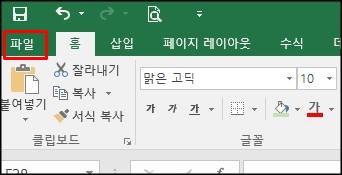
2. 옵션을 눌러주세요.

3. 엑셀 옵션 팝업에서 '빠른 실행 도구 모음'을 눌러주세요.

SMALL
4. 항목 중 빠른 인쇄를 선택한 후 '추가'를 눌러주세요.

5. 빠른 인쇄가 선택됐으면 '확인'을 눌러주세요.

6. 엑셀 화면 상단에 [빠른 인쇄]가 추가됐습니다.

엑셀 빠른 인쇄는 미리보기 없이 바로 인쇄가 되는 것입니다.
여백, 인쇄 방향 등의 페이지 설정을 하려면 인쇄 미리 보기 및 인쇄를 이용해야 합니다.
728x90
반응형
'각종 정보 > 엑셀' 카테고리의 다른 글
| 엑셀 뒤로가기&앞으로가기 단축키 (2) | 2022.07.29 |
|---|---|
| 엑셀 숨긴 시트 열기 1분컷 (1) | 2022.02.23 |
| 엑셀 시트 탭 사라짐 해결 1분 컷! (2) | 2022.02.03 |
| 엑셀 그림파일(개체) 한번에 삭제하는 방법 (2) | 2022.02.02 |
| 엑셀 한영자동변환 해제 방법 (4) | 2022.01.18 |




댓글